Du kan allerede bruge Gmail, Google Maps og Google Kalender. Du kan muligvis læse dette i Chrome på en Android-telefon, efter at du har søgt emnet på Google. Sjovt faktum: Du kan også bruge Google til at kontrollere dit hjem. Så skræmmende som det måske lyder, det er også ret praktisk.
Hvis du er en Android-person, eller du lige har købt et Google-hjem og ønsker at komme i gang med hjemmeautomatisering, er her syv enkle trin for at hjælpe dig med at komme i gang.

Trin 1: Få et Google-hjem
$ 130 Google Home er en altid lytter smart højttaler ligner Amazon Echo. Sig ordene "Hey, Google" eller "OK, Google", og du kan kommandere Home for at afspille musik, indstille en timer eller bede om at gøre et antal opgaver, herunder at kontrollere dit smarte hjem.
Dette trin er noget valgfrit for et Google-powered smart home. En conversational virtuel assistent, der er behørigt kaldet Google Assistant, har Google Home. Den samme assistent er indbygget i en række Android-telefoner med lignende funktioner. Google Assistant kan endda downloades til din Apple iPhone. Jeg anbefaler dog, at du får et Google-hjem, især hvis du har flere familiemedlemmer.

Google Home gør det muligt for ethvert familiemedlem at råde over dine smarte lys og switche. Ellers skal du rodde med at dele adgang via en masse forskellige apps, bare for at tilbyde nem kontrol til din ægtefælle og børn.
Trin 2: Introducer Google til din familie
Et Google Home gør det nemt for ethvert familiemedlem at udnytte bekvemmeligheden af et smart hjem. Du kan også træne Google Home for at genkende din familie stemme og tilpasse svarene i overensstemmelse hermed.
Hvert familiemedlem skal oprette en Google-konto eller synkronisere deres eksisterende konto med Google-startsiden. I slutningen af processen kan de træne Google ved at sige vågen ord et par gange hver. Du skal gøre det samme. Så når du spørger om din kalender eller trafik på vej til arbejde, vil svaret være specifikt for dig. Hjemmet vil kunne styre alles kalendere og individualiserede spillelister separat.
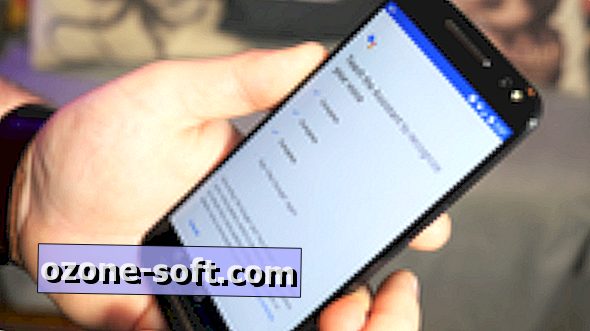
Enhver kan stadig styre Google Home uden at gøre dette - så rolig ikke, hvis nogen ikke vil synkronisere deres konto - men jeg nyder den ekstra personalisering og bekvemmelighed.
Trin 3: Find den rigtige placering
Det perfekte sted for en hjemmehøjttaler er et centralt samlingssted i dit hus - stuen eller køkkenet måske. For at få det bedste ud af det, vil du have det til at høre inden for din familie, når de hænger hjemme.
Hvis du har et stort hus, kan du have brug for flere hjem enheder til at dække alt, men start lille. Vænne dig til at bruge et Google Home på dit mest befolket sted, før du begynder at sætte dem i hvert rum, hvor du måske har brug for en.
Når du har udvidet, behøver du ikke bekymre dig om overlapning. Hvis du har en høj stemme og flere Homes hører din kommando, vil kun den nærmeste svare.
At sætte dit Google Home i dit soveværelse er en anden stærk mulighed, men husk at assistenten på din telefon kan tjene de fleste af de samme formål, og soveværelset er et bedre sted at give en kommando til en enkelt enhed.
Trin 4: Vælg hvad du vil styre
Når du har startet dit Google Startside, er du klar til at begynde at opbygge et stemmestyret smart hjem. Start lille. Køb ikke en hel masse redskaber, du er ikke sikker på, at du vil lide eller bruge. Vælg en eller to ting, du gerne vil kontrollere med din stemme, og start der.
Jeg vil anbefale en Nest Learning Termostat, en Belkin Switch eller farve skifte pærer fra enten Philips Hue eller Lifx som dit første køb. Alle arbejder godt alene og sammen med Google Home. Gå her for en komplet liste over kompatible produkter. Tjek den liste, når du kommer i gang, og udvid dit smart hjem for at sikre, at alt fungerer sammen med din Google-drevne opsætning.

Trin 5: Synkroniser dit Google-hjem til dit smarte hjem
For hver af dine smart home-enheder skal du lave en indledende installationsproces ved hjælp af deres respektive førstepartsprogrammer - så Philips Hue-appen til Philips-løg og Nest-appen til Nest-termostaten. Du skal oprette en konto for dig selv for hver, men Google Home gemmer dig arbejdet med at gøre dette for hvert af dine familiemedlemmer.
Når dine enheder er konfigureret og forbundet til internettet (apps fra første part vil gå igennem denne proces) åbner du Google Home-appen. Klik på hamburgerikonet øverst i venstre hjørne og derefter på Home Control. Tryk på plusknappen i nederste højre hjørne, og du vil synkronisere din Google-konto med din Philips- eller Nest-konto og importere dine enheder.
Sørg for at navngive hver enhed noget, du vil huske. Et fedtnavn som Lampanelli kan være godt til grin, men jo flere enheder du tilføjer, desto sværere bliver det at huske alt. I stedet vil korte beskrivere som bordlampe eller hjørnelampe fungere perfekt.
Trin 6: Opsæt værelser
Nu kan du protestere for, at du har mere end en bordlampe. Brug fanen Værelse i menuen Home Control til at hjælpe med at differentiere dine gadgets yderligere. På den måde, hvis din bordlampe og hjørnelampe er i stuen, kan du slå dem begge på én gang ved at bede Google om at slukke for stuen.
Værelser vil også hjælpe dine familiemedlemmer med at kommandere dit udstyr uden at skulle huske en masse bestemte navne. Sæt "Bordlampen" i stuen, og Google Home svarer på en kommando, uanset om du fortæller det, at du skal slukke for bordlampen, bordlampen eller familielyset.
Trin 7: Kommando og erobre

Når du har synkroniseret dine enheder til din Google Home-konto og tilføjet et par værelser, er du færdig. Dit Googles smarte hjem er kørende. Du behøver ikke træne Google Home for at genkende forskellige kommandoer - det er programmeret til at reagere på det naturlige sprog. Udvid gradvist, efterhånden som du bliver fortrolig med det tilsluttede gear, du har, og fortsæt med at udstede dine stemmekommandoer som herskende af dit slot.












Efterlad Din Kommentar